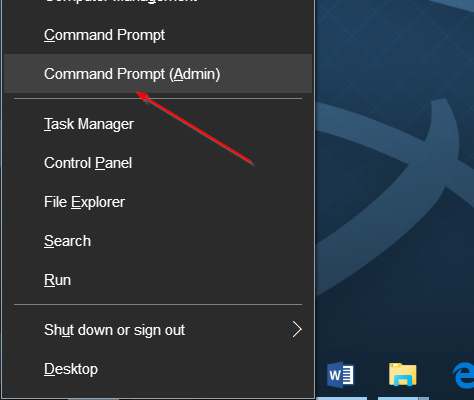11Sep
Samsung Galaxy Note 2 dispose d'un panneau de notification qui vous aidera à utiliser votre phablet( téléphone et tablette)plus efficacement.Il vous permet de basculer rapidement les paramètres clés, telles que la rotation de l'écran, mode avion, Bluetooth, GPS et bien d'autres.Vous pouvez personnaliser les icônes en fonction de la façon dont vous utilisez votre appareil.
- 1 Instructions
- 2 icônes dans le panneau
- 3 icônes de notification et réglage rapide dans les Boutons disponiblesoption de panneau de notification
- 4 questions et réponses
- 4.1 ne sont pas disponibles dans les paramètres d'affichage.Je cherchai tous les paramètres, je suis incapable de le trouver.comment n où je peux l'obtenir.?
- 4.2 bouton Mobile Data ne figurant pas dans Boutons de réglage rapide?
- 4.3 Sur mon Galaxy Note 2 Il n'y a pas option de paramètres de notification dans les paramètres d'affichage?
- 4.1 ne sont pas disponibles dans les paramètres d'affichage.Je cherchai tous les paramètres, je suis incapable de le trouver.comment n où je peux l'obtenir.?
- 5 Commentaires
Instructions
- 1pour accéder à votre notification et le panneau de réglage rapide, accédez à "Paramètres", appuyez sur "Affichage" et choisissez "panneau de notification".Publicité
- 2Sur le panneau de notification, vous verrez différents boutons "de réglage rapide" que vous pouvez personnaliser .Publicité
- 3appuyez simplement sur les icônes que vous souhaitez inclure dans votre panneau de notification.
- 4Ci-dessous la ligne du panneau de notification sont de nouvelles options que vous pouvez également ajouter sur votre du panneau.
- 5Si l'icône devient verte, cela signifie qu'il est activé .
- 6Pour réorganiser une icône, appuyez longuement sur et faites-le glisser autour, sur la base de l'ordre que vous voulez.
- 7Vous pouvez également supprimer les éléments que vous avez déjà choisi en les tapotant.
icônes dans la notification et réglage rapide Panel
- 1 ModeDriving - Cette fonction est pratique à utiliser lors de la conduite, mais elle peutaussi être utilisé dans d'autres de l'environnement.Lorsqu'il est activé, il peut annoncer le nom de l'appelant, lire le contenu des messages texte SMS, vous donner le nombre de courriels reçus, et effectuer de nombreuses autres fonctions.Publicité
- 2Mode économie d'énergie - Utilisez cette icône pour désactiver ou activer le mode économie d'énergie .Si cette option est activée, il fera le dispositif à économiser l'énergie dans un état de batterie faible utilisation.
- 3All Share Cast - Cette fonction vous permet sans fil faisceau vos photos, vidéos, présentations et jeux vidéo à votre écran large.
- 4Mode Avion - Si votre appareil est en mode avion, vous ne serez pas en mesure de recevoir tout type de transmission sans fil.
- 5multi Window - Cette fonction vous permet de multiples tâches facilement complètes sur un écran.Par exemple, vous pouvez prendre des notes lors de la recherche Internet.
- 6Fenêtre Mobile - Cela va désactiver ou activer la connectivité des données de votre de l'appareil.donnéesmobile permet à votre appareil pour accéder à Internet via votre fournisseur de service réseau.
- 7Bluetooth - Cette icône vous permet d'activer la fonction Bluetooth ou désactiver .Si elle est activée, il vous permet de partager des fichiers avec d'autres.
- 8GPS - Cette fonction vous permet d'être informé de votre emplacement, et peut être utile lorsque vous voyagez dans des endroits que vous ne connaissez pas.
- 9Screen Rotation - Cela permettra d'activer ou de désactiver la rotation automatique écran .Si elle est activée, cette fonction permet de faire pivoter automatiquement votre appareil à sa position actuelle.
- 10Mute - Il va transformer votre appareil en sourdine ou en mode silencieux .Vous n'entendrez un son lorsque quelqu'un appelle ou des textes, si cette fonction est activée.
Icônes dans les Boutons disponibles
- 1S Poutre - Cette fonction vous permet de partager des fichiers d'un appareil Samsung à un autrevia NFC.Publicité
- 2NFC - Le Near Field Communication permet l'échange de données lorsque votre appareil touche un autre appareil.
- 3Smart Stay - Cette fonction permet à l'écran de rester immobile pendant que vous regardez ce .Il empêche également l'écran d'aller dormir et de gradation.
- 4Sync - Permet de synchroniser automatiquement les données de votre appareil vers les serveurs de Google à travers l'Internet.Publicité
Questions et option de panneau de notification
réponses ne sont pas disponibles dans les paramètres d'affichage.Je cherchai tous les paramètres, je suis incapable de le trouver.comment n où je peux l'obtenir.?option de panneau de notification
ne sont pas disponibles dans les paramètres d'affichage.Je cherchai tous les paramètres, je suis incapable de le trouver.comment n où je peux l'obtenir.?
VisiHow QnA.Cette section n'a pas encore écrit.Vous voulez participer?Cliquez sur EDIT pour écrire cette réponse.bouton
Mobile Data ne figurant pas dans Boutons de réglage rapide?
je peux utiliser 2 doigts pour faire glisser le panneau vers le bas et de voir tous les boutons de réglage rapide, et je peux cliquer sur l'icône de stylo peu à modifier les boutons, mais le bouton je veux le plus ne semble pas être là!Je veux être en mesure de transformer des données mobiles sur et en dehors de ce menu facile à atteindre.Le bouton Mobile Data apparaît dans vos images dans l'article ci-dessus, mais est absent de mon téléphone pour une raison quelconque.S'il vous plaît aider!(Merci)
Il semble que vous utilisez Kitkat ou avez mis à jour votre firmware.Vous pouvez également remarquer que vos icônes sont maintenant blanc au lieu de bleu ou vert.Le bouton de données mobile est retirée parce que les utilisateurs sont accidentellement frapper ce bouton.Afin d'éradiquer ce problème, le commutateur de données mobile est dans vos paramètres afin que les utilisateurs ne seront pas accidentellement éteindre ou sur.Pour activer les données mobiles, procédez simplement comme suit:
- aller dans les paramètres
- chercher connexion de données ou sous plus
- passer à ou désactiver
Sur mon Galaxy Note 2Il n'y a pas de notification paramètres option dans les paramètres d'affichage?
Quand je rentre dans le menu-settings-écran il n'y a pas mise en
VisiHow QnA notification.Cette section n'a pas encore écrit.Vous voulez participer?Cliquez sur EDIT pour écrire cette réponse.
- Si vous avez des problèmes avec l'une de ces étapes, poser une question pour plus d'aide, ou les poster dans la section des commentaires ci-dessous.